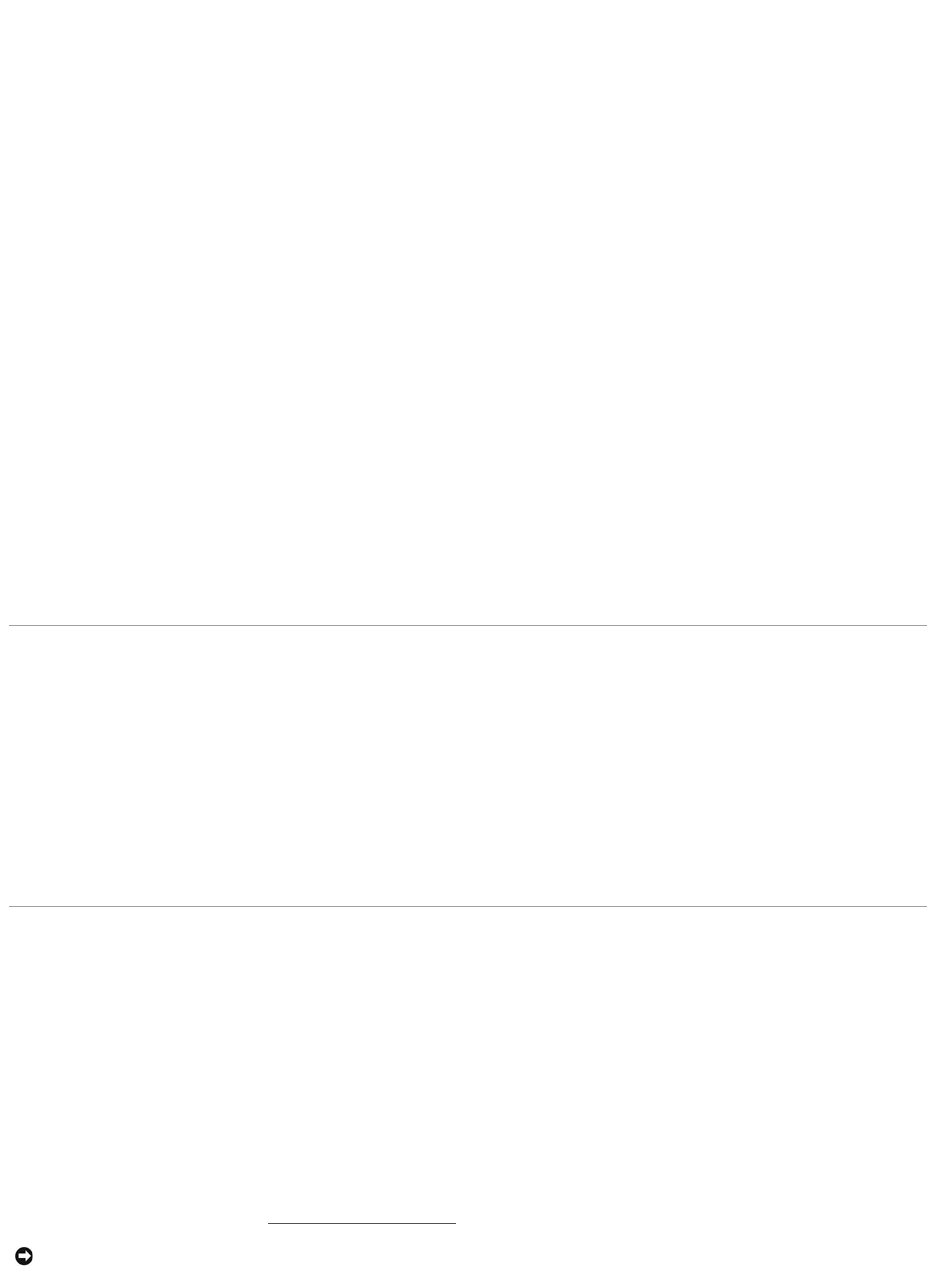7. Klik op de knop Install (Installeren) (indien aanwezig) om de installatie van het stuur- of hulpprogramma te starten. Volg de schermaanwijzingen in het
welkomstscherm om de installatie te voltooien.
Als er geen knop Install (installeren) aanwezig is, is automatische installatie niet mogelijk. Voor installatie-instructies kunt u de juiste instructies
raadplegen in de volgende subsecties of kunt u op Extract (uitpakken) klikken, de uitpakinstructies volgen en het leesmij-bestand lezen.
Als de instructie krijgt naar de stuurprogrammabestanden te gaan, klikt u in de map op het venster voor stuurprogrammagegevens om de bestanden
weer te geven die bij dat stuurprogramma horen.
Stuurprogramma's met de hand opnieuw installeren
1. Nadat u de stuurprogrammabestanden naar uw vaste schijf hebt uitgepakt, zoals beschreven in de vorige sectie, klikt u op Start en klikt u vervolgens
met de rechtermuisknop op Deze computer.
2. Klik op Eigenschappen.
3. Klik op het tabblad Hardware en klik dan op Apparaatbeheer.
4. Dubbelklik op het type apparaat waarvoor u het stuurprogramma installeert (bijvoorbeeld Modems of Infraroodapparaten).
5. Dubbelklik op de naam van het apparaat waarvoor u het stuurprogramma installeert
6. Klik op het tabblad Stuurprogramma en klik op Stuurprogramma bijwerken.
7. Klik op Ik wil zelf kiezen (geavanceerd) en klik dan op Volgende.
8. Klik op Bladeren en blader naar de locatie waarheen u eerder de stuurprogrammabestanden hebt gekopieerd.
9. Klik op Volgende zodra de naam van het juiste stuurprogramma verschijnt.
10. Klik op Voltooien en start de computer opnieuw op.
Problemen met incompatibiliteit van hardware of software oplossen
Als een apparaat niet wordt gedetecteerd tijdens het instellen van het besturingssysteem of als het wel wordt gedetecteerd maar niet juist wordt
geconfigureerd, kunt u de Hardware Troubleshooter (Probleemoplosser voor hardware) gebruiken om de incompatibiliteit op te lossen.
1. Klik op de knop Start en klik vervolgens op Help en ondersteuning.
2. Typ probleemoplosser voor hardware in het vak Zoeken en klik op de pijl om de zoekactie te starten.
3. Klik op Probleemoplosser voor hardware in de lijst Zoekresultaten.
4. Klik in de lijst Probleemoplosser voor hardware op Er is een hardwareconflict op de computer en klik op Volgende.
Het besturingssysteem herstellen
U kunt uw besturingssysteem op de volgende manieren herstellen:
l Microsoft Windows XP Systeemherstel brengt uw computer terug naar een eerdere werkende toestand, zonder invloed op de gegevensbestanden.
Gebruik Systeemherstel als de eerste oplossing voor het herstellen van uw besturingssysteem en het behouden van gegevensbestanden.
l Als er installatiemedia voor het besturingssysteem met de computer zijn meegeleverd, kunt u deze gebruiken om het besturingssysteem terug te
zetten. Als u de installatiemedia met het besturingssysteem gebruikt, worden echter ook alle gegevens op de vaste schijf verwijderd. Gebruik de schijf
alleen als Systeemherstel uw probleem met het besturingssysteem niet heeft opgelost.
Microsoft Windows XP Systeemherstel gebruiken
Het besturingssysteem Microsoft Windows XP biedt Systeemherstel om u in staat te stellen om de computer terug te brengen naar een vroegere
bedrijfstoestand (zonder invloed op de gegevensbestand) als wijzigingen aan de hardware-, software of andere systeeminstellingen de computer in een
ongewenste bedrijfstoestand hebben achtergelaten. Zie Windows Help en ondersteuning voor informatie over het gebruik van Systeemherstel. Voor toegang
tot het Windows Help en ondersteuning, zie Windows Help en ondersteuning.